Photo by Markus Krisetya on Unsplash
Joomla 作為 CMS 系統,支援超過 50 種語言,但是要如何在控制台進行設定,才能在前台切換語言時,自動更換文章內容為選擇的語系,本篇就以「中文」和「English」作為範例,說明如何進行多國語言設定。
[安裝語言]
如要在 Joomla 系統安裝語言有以下兩種方法:1.在系統中直接安裝
登錄管理者帳號後,在首頁控制台點選[系統]→[語言],可以看到已經安裝的語言,如尚未選定「預設」語言,可在這個頁面設定。點選上方「安裝語言」。出現下方各國語言清單,點擊語言前方的「安裝」來安裝所需語言。
2.手動安裝
您可以在 Joomla 官方網站 手動下載語言包 zip 檔,可以回到左方功能表選單[系統]→[安裝][擴充套件],選擇稍早下載的語言包後開始安裝。[啟用語言外掛]
需要啟用語言外掛,才能在前台正確顯示各種語言,首先在首頁控制台點選[系統]→[外掛],在搜尋處輸入「語言」,列出的語言外掛如下圖,將「系統-語言過濾」、「系統-語言代碼」及「網路服務-語言」三個外掛啟用。[建立多語言內容]
這裡的多語言內容包含文章和分類,如需詳細說明,可以參考:Joomla 4 筆記(2):文章新增/編輯與分類。1.建立文章分類
首頁控制台點選[內容]→[分類],再點選上方的[+新建],新增兩個分類名稱:「中文」和「English」,右下角的「語言」下拉選單分別選擇:「Chinese Traditional(Taiwan)」和「English(en-GB)」。回到項目列表,類別處已經以國旗的圖示代表語言:
2.建立文章並依語言設定分類
我們需要為每種語言新增一篇新文章。首頁控制台點選[內容]→[文章],再點選上方的[+新建],新增兩篇新文章,右方的分類分別選擇稍早建立的分類,右下方也需選擇對應的語言,如下圖紅框處:建立文章後,回到列表,文章篇名右方的語言以國旗的圖示顯示。
[建立選單/選單項目]
要使用多語系,需有各自語言的選單,我們將選單命名為「中文」和「English」兩個選單,在這兩個選單內,各自建立一個選單項目,分別指向稍早建立的兩篇 Home 文章。記得右方的「選單位置」和「語言」都要更換成對應的語言。回到設定完成的畫面,要記得兩個選單的「首頁」處,點選為設定成首頁(這個很重要一定要設定),這時會出現國旗的圖示。
回到選單管理畫面,右方出現「為這個選單新增一個模組」,如下圖紅框處:
[新增選單模組]
右方出現「為這個選單新增一個模組」按鈕,按下這個按鈕新增一個模組,如以下畫面。輸入「名稱」,選擇對應語言的選單,右方位置選擇在「menu」位置,選擇對應的語言。輸入完成後,按下「儲存&關閉」結束選單模組新增。[新增文章、分類及選單關聯]
首頁控制台點選[內容]→[文章],這裡以 Home 為例,點選進入後,上方會出現一個「關聯」的按鈕,按下按鈕,出現以下左右兩個分割畫面。右方的目標處,點選「選擇目標」,選擇對應的文章,這裡點選英文版的 Home 文章。再按下上方「儲存參考」及「儲存目標」將設定儲存起來。
同樣的可以對文章分類進行關聯,首頁控制台點選[內容]→[分類],按上方「關聯」,依照文章關聯步驟,選擇目標,點選稍早建立的另一個語言分類。
同樣的可以對選單項目進行關聯,首頁控制台點選[選單]→[中文],右方出現中文選單的項目,如下圖:
點選這個項目進入選單項目畫面,再點選上方的「關聯」,點擊右方的「選擇目標」,點選稍早建立的另一個語言選單項目。
[新增語言切換模組]
做完上述設定後,最後一個步驟要在主畫面適當地方設置語言切換模組,首頁控制台點選[內容]→[網站模組],點選上方「新建」,選擇「語言切換器」,如下圖:設定名稱、顯示上方文字(非必要)、位置(可自行選擇適當位置)、語言設定為「全部語言」,下方有一個「使用下拉選單」選項,可自行決定是否使用下拉選單,如果不選這個項目,畫面上會出現國旗圖示,直接點選圖示切換語言。
回到前台頁面,可以選擇右方語言下拉選單,如果文章有建立關聯,當選擇該語系時,文章會切換。這裡以另一篇健康有關的文章為例:
如果無法顯示右方的語言切換器,表示還有項目沒有設定完成,可以點選首頁控制台上方的「多國語言狀態」,如全為(綠色V)表示沒有問題,如有出現(紅色X),表示該項設定不正確。















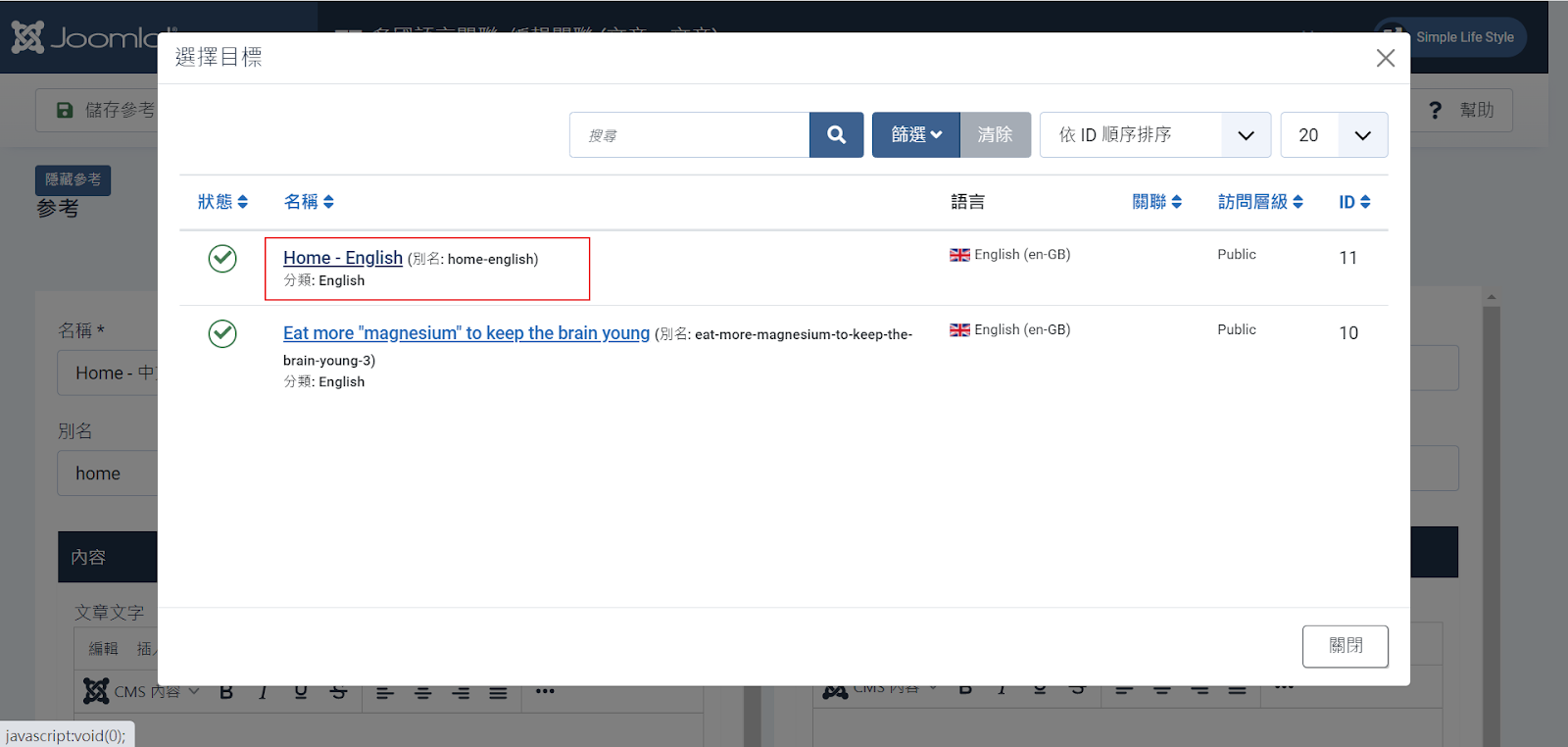







張貼留言